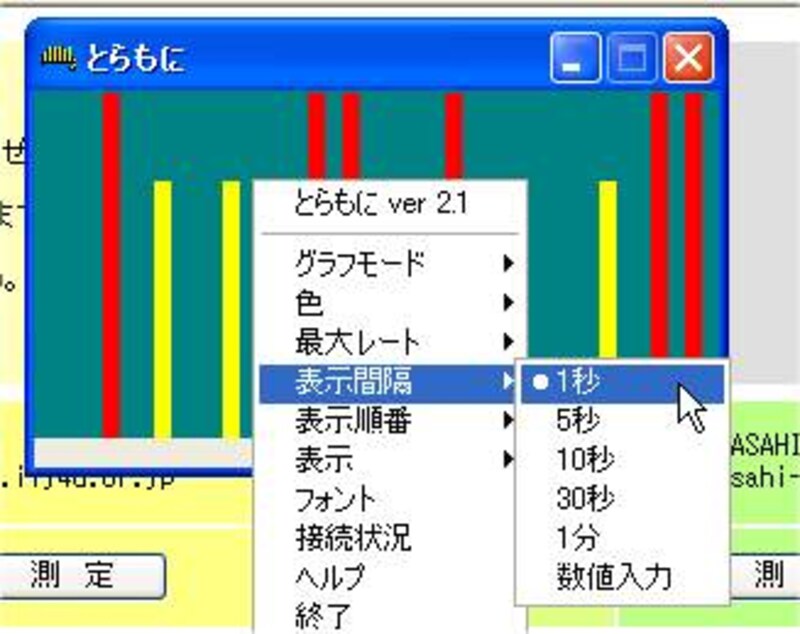■機能や操作性について2
コンテキストメニューの「色」を選択すると、サブメニューで選択した項目の表示色を変更することができます。たとえば、送信レートの表示色を変更したいときは、まず以下のように「色」->「送信レート」を選択します。

「送信レート」を選択すると、以下のような色見本が表示されますから、好みの色を選択して[OK]ボタンを押して下さい。

これで、送信を示すグラフが指定した色に変更されます。
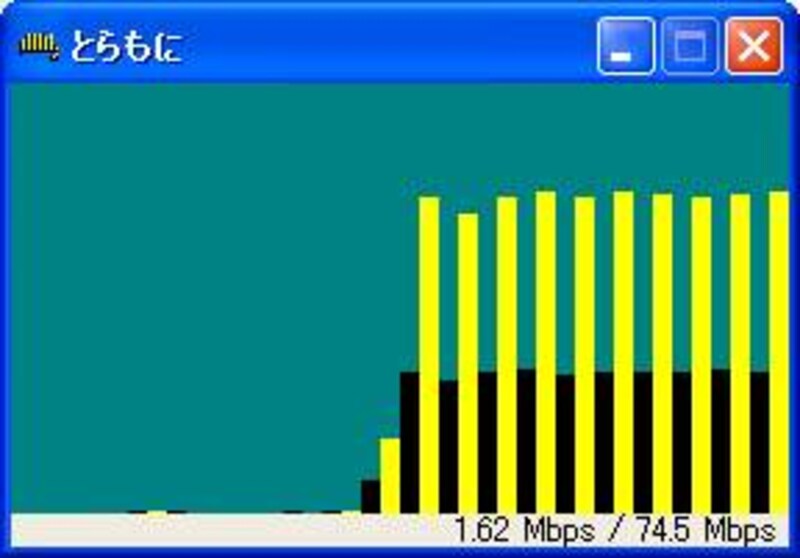
↓
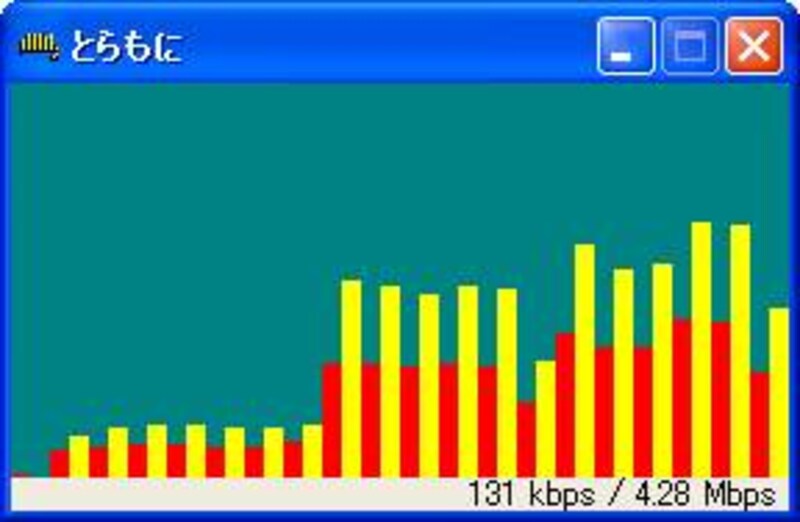
送受信のグラフの最大値は、数値によって自動的に決まりますが、自分で決めることもできます。たとえば、8MbitのADSLであればコンテキストメニューの「最大レート」->「受信」で10Mbpsを選択しておけばよいでしょう。 適当な最大レートが無い場合は、「数値入力」で任意の値を指定することもできます。
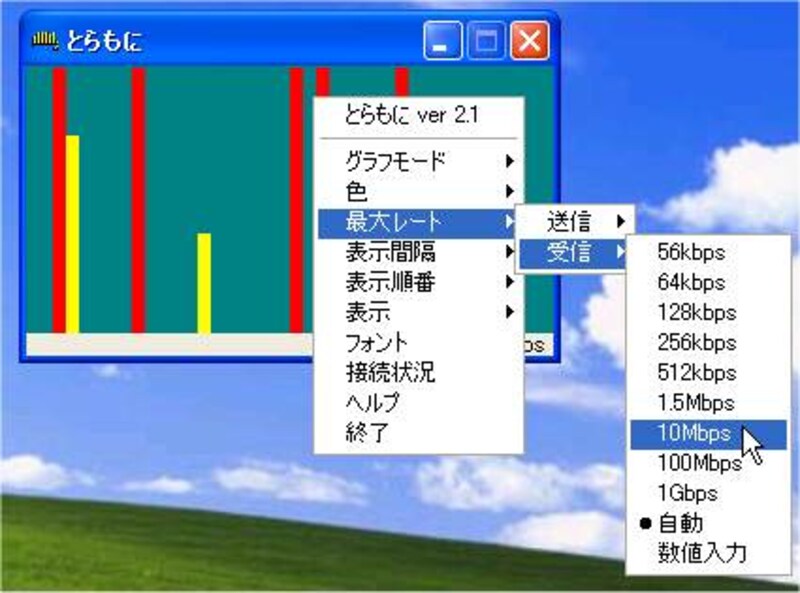
コンテキストメニューの「表示間隔」では、グラフの表示間隔を設定することができます。初期値は、5秒なので筆者は1秒で使っています。CPUが1GHz以上であれば、1秒に設定してもあまり負荷を感じません。